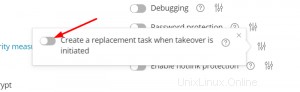WordPress Toolkit je rozhraní pro správu, které vám umožňuje snadno instalovat, konfigurovat a spravovat WordPress v Plesku. V tomto článku vám ukážeme, jak nastavit pravidelný běh wp-cron.php v Plesku. Začněte přístupem k ovládacímu panelu Plesk prostřednictvím řídicího panelu HostPapa.
Vezměte prosím na vědomí, že WordPress Toolkit může instalovat, konfigurovat a spravovat WordPress verze 4.9 a novější a rozšíření je zdarma s edicemi Web Pro a Web Host Plesk. Je k dispozici za poplatek pro edici Web Admin.
Jak nastavit pravidelné spouštění wp-cron.php
WordPress používá soubor wp-cron.php jako virtuální úlohu cron (nebo naplánovanou úlohu) k automatizaci určitých operací. Ve výchozím nastavení WordPress spouští úlohu wp-cron.php pokaždé, když někdo navštíví váš web. Pokud chcete, aby byly operace WordPressu prováděny pravidelně a podle plánu, musíte zakázat výchozí spouštění wp-cron.php.
Plánované spuštění wp-cron.php může také zlepšit dobu načítání vašeho webu, pokud je váš web vysoce provozovaný.
Chcete-li zakázat wp.cron-php v konkrétní instalaci WordPress, postupujte takto:
- Přejít na WordPress .
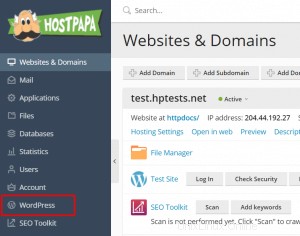
- Vyberte instalaci WordPressu, kde chcete zakázat výchozí spouštění wp-cron.php.
- Zapněte Převzít wp-cron.php na instalační kartě. Výchozí spuštění wp-cron.php je nyní zakázáno.
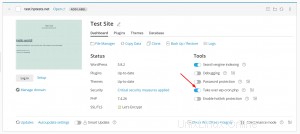
- WordPress Toolkit ve výchozím nastavení automaticky vytvoří náhradní naplánovanou úlohu. Spustí se wp-cron.php každých 30 minut.
- V následujících případech možná nebudete potřebovat náhradní úkol:
- Už máte nebo plánujete mít svůj vlastní náhradní úkol.
- Nepotřebujete žádnou výměnu, protože spuštění wp-cron.php poškozuje váš web.
Chcete-li se rozhodnout nevytvářet náhradní úkol nebo smazat ten, který již byl vytvořen pomocí WordPress Toolkit, klikněte na ozubené kolo ikonu a poté vypněte Vytvořit náhradní úkol když je zahájeno převzetí .
6. Možná budete chtít spustit wp-cron.php podle jiného plánu. Chcete-li to provést, klikněte na ikonu ozubeného kola a vedle položky Vytvořit náhradní úkol , klikněte na stejnou ikonu. Tím se otevře nová karta Plesk s naplánovanými úlohami. Změňte výchozí 30minutový interval a poté změny uložte.
Poznámka :Ikona vedle Vytvořit náhradní úlohu se zobrazí, pokud máte oprávnění ke správě naplánovaných úloh.
Vždy můžete znovu vytvořit náhradní úkol, pokud jste jej odstranili omylem. Chcete-li to provést, klikněte na ikonu ozubeného kola , vypněte a poté znovu zapněte Vytvořit náhradní úkol když je zahájeno převzetí .
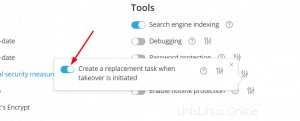
Správce Plesku může zakázat wp-cron.php na všech nových instalacích WordPressu.
Předchozí konfigurace wp-cron-php
Možná jste již zakázali wp-cron.php bez sady nástrojů WordPress následujícími způsoby:
- Úprava souboru wp-config.php. V tomto případě nástroj WordPress Toolkit tuto změnu zjistí a upraví Převzít wp-cron.php přepnout.
- Vytvoření vlastní náhradní naplánované úlohy. V tomto případě může sada WordPress Toolkit vytvořit další úlohu, jakmile zapnete Převzít wp-cron.php v rozhraní WordPress Toolkit. Můžete si vybrat z následujících možností:
- Ponechte si dva úkoly (význam to neovlivní výkon)
- Smažte svůj úkol a ponechte si úkol vytvořený pomocí WordPress Toolkit
- Zachovejte svůj úkol a smažte úkol vytvořený nástrojem WordPress Toolkit (k tomu vypněte Vytvořit náhradní úkol když je zahájeno převzetí )